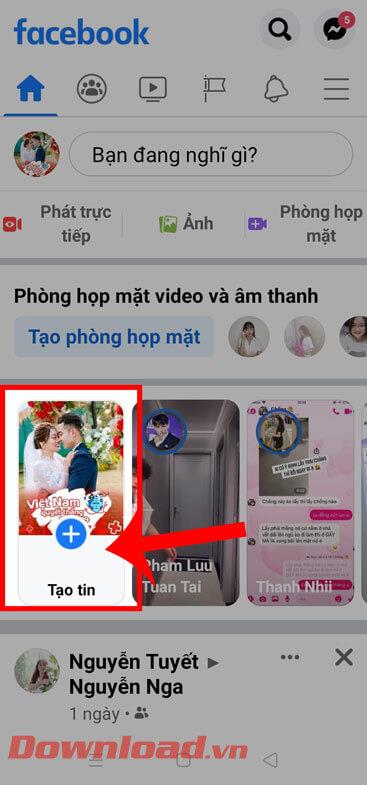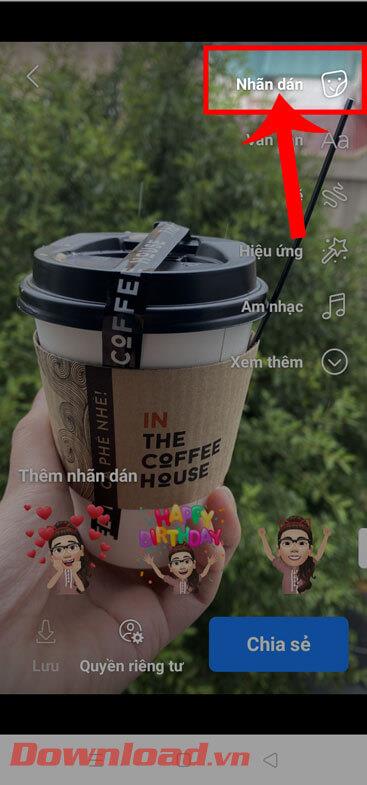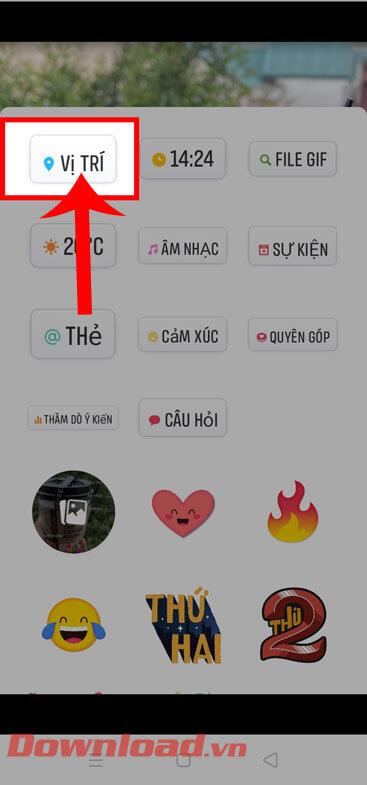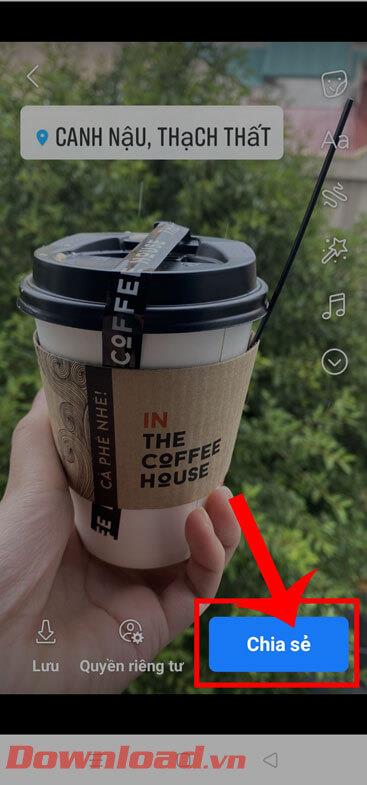Facebook Story es un lugar donde los usuarios pueden publicar libremente sus impresionantes imágenes y videos en Facebook para que amigos y familiares puedan seguirlos dentro de las 24 horas. Actualmente, al publicar cualquier imagen o vídeo en el boletín, los usuarios pueden agregar fácilmente una ubicación a la historia. Esto nos ayudarátu boletín de Facebook .
Por lo tanto, si desea agregar una ubicación o una ubicación de registro a sus fotos o videos en su Historia de Facebook pero no sabe cómo hacerlo. Entonces, hoy Download.vn presentará el artículo Instrucciones extremadamente simples para adjuntar una ubicación a la historia de Facebook , lo invitamos a consultarlo.
Instrucciones para agregar ubicaciones de check-in a la historia de Facebook
Paso 1: Para ello, primero abriremos la aplicación de Facebook en nuestro teléfono.
Paso 2: En la interfaz principal de la aplicación, haz clic en Crear noticia.
Paso 3: elige cualquier imagen o video en tu teléfono que publiques en Facebook News.
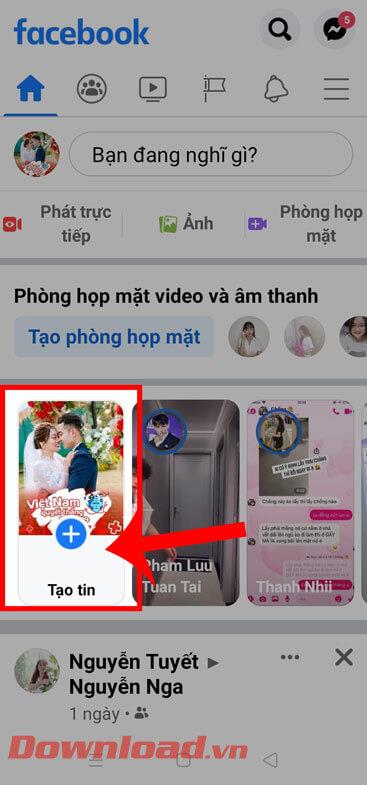
Paso 4: Ahora, en la interfaz de edición de Historia, toque el elemento Etiqueta en el lado derecho de la pantalla.
Paso 5: en la ventana del almacén de pegatinas del boletín de Facebook, haga clic en Ubicación .
Paso 6: Ingrese la ubicación y la ubicación de registro que desea adjuntar a su imagen en el cuadro de búsqueda.
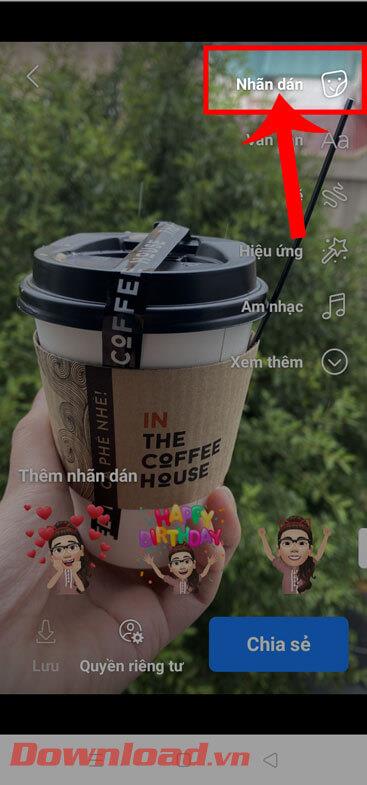
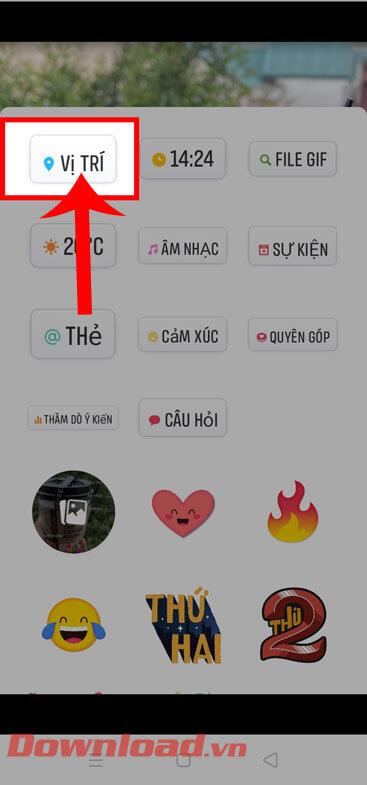
Paso 7: Regrese a la interfaz de edición de Historia, haga clic en el botón Compartir en la esquina inferior derecha de la pantalla.
Paso 8: Finalmente, espere un momento hasta que la imagen junto con la ubicación de registro se publique en la Historia de Facebook.
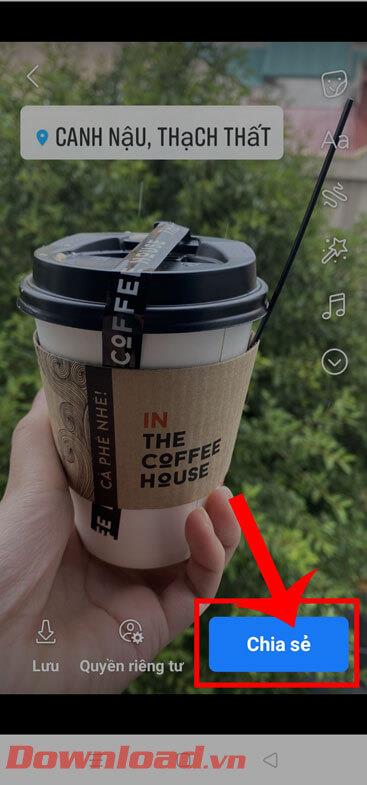

Video tutorial para adjuntar ubicación a la historia de Facebook
Además, puedes seguir algunos otros artículos sobre otros consejos de Facebook como:
¡Te deseo éxito!